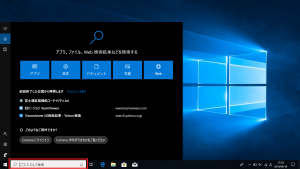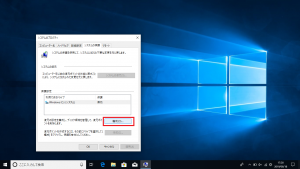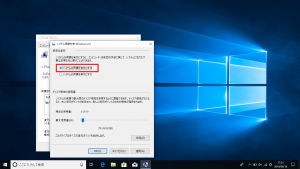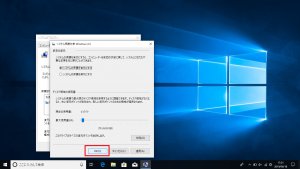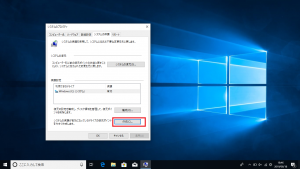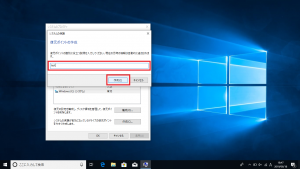復元ポイントの作成方法

パソコンを使用していると、更新等のシステムの変更によってシステムの不具合が起こることがあります。復元ポイントを有効に設定しておくことでシステムの不具合が起こった時に、以前のパソコンの状態に戻すことができます。
今回はその手順をご紹介します。
②[復元ポイント]と入力し、[復元ポイントの作成]をクリック

以上で、復元ポイントの設定を有効にできました!
復元ポイントを有効に設定すると定期的に自動で作成されますが、
手動で復元ポイントを作成することができます。
その方法もご紹介します♪
③[復元ポイントを作成しています]の表示が出ている間、待ちます

④[復元ポイントは正常に作成されました]と表示されたら[閉じる]をクリック
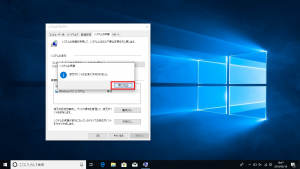
以上で、手動で復元ポイントを作成できました!
次回は復元ポイントを使ってシステム復元をする方法をご紹介します☆
担当:小笠原
関連記事
-

-
Windows10でUSBメモリやCDの中身を開く方法②
前回は、スタートメニューの中のエクスプローラーから、USBメモリやCDの中身を開く方法をご
-

-
Windows10で画面表示が変わってしまった場合の対処法~タブレットモード編~
前回に引続き、Windows10で画面表示が変わってしまった場合の対処法をご紹介していきます
-

-
Instagramをパソコンで使用する方法~出来ること編~
Instagram(インスタグラム)とは写真を投稿するSNSサービスの一つです。投稿した写
-

-
インターネットのホーム画面の変更方法~Google Chrome~
今回はGoogle Chrome(グーグル クローム)を開いた時に、よく使用するサイトがすぐ表示
-

-
CDやDVD、BD…ディスクの種類、まとめて解説します!
パソコンでは内蔵や外付けのディスクドライブを使うことで、CDやDVD、BDなどのディスクを再生す
-

-
PayPayをはじめてみよう
みなさんは買い物をするとき、どのように支払いをすることが多いですか?現金でしょうか。それと
-

-
自宅でパソコンをインターネットに接続する~接続に必要な3つのもの~
皆さん、ご自宅でインターネットは使っていますか?ちょっとした調べ事は、スマートフォンでも十分です
-

-
Windows11でカーソルが表示されない時の対処法
以前「カーソルが表示されない時の対処方」をご案内させていただきましたが、最近はWindow
-

-
【Outlook】メールソフトを活用しよう!~フォルダーを空にする際の確認メッセージが表示されない~
メールソフトを使っていて、迷惑メールや、削除済みアイテムのフォルダーを空にしたいとき、フォ
-

-
Windows10、11シャットダウンの種類!
Windows10、11(ウィンドウズテン、イレブン)には、システムを終了する方法として2
- PREV
- ロック画面の背景の変更方法
- NEXT
- システム復元の方法